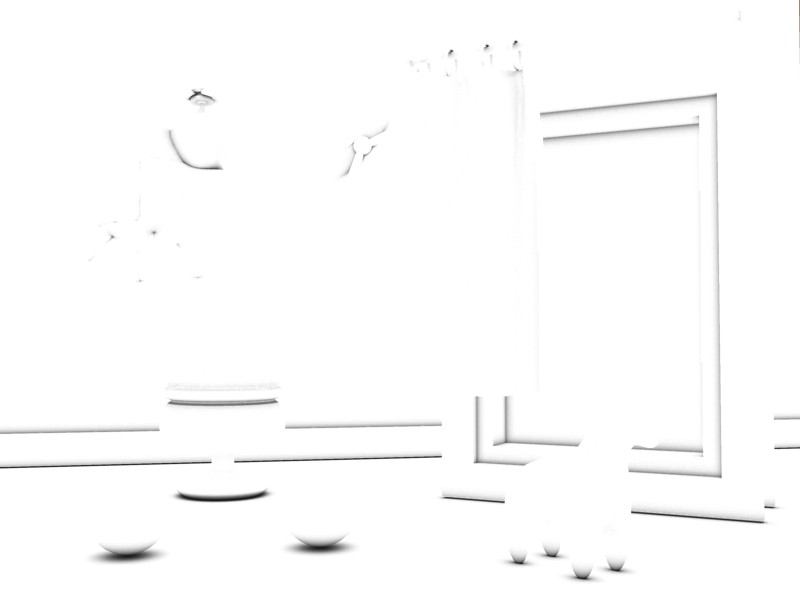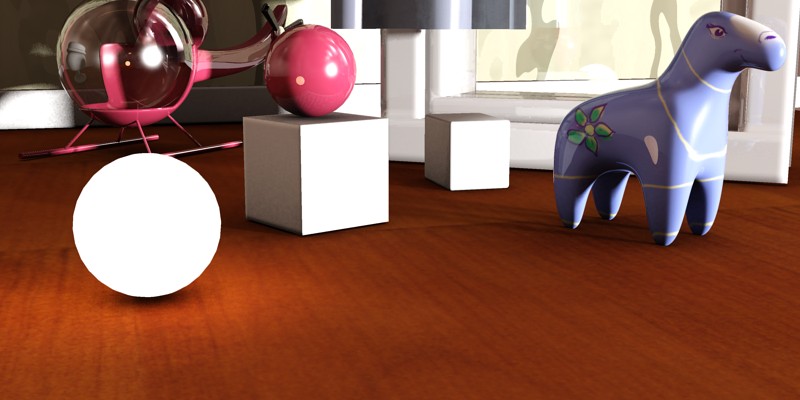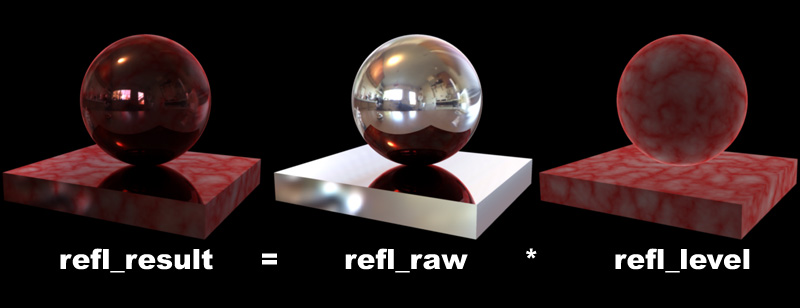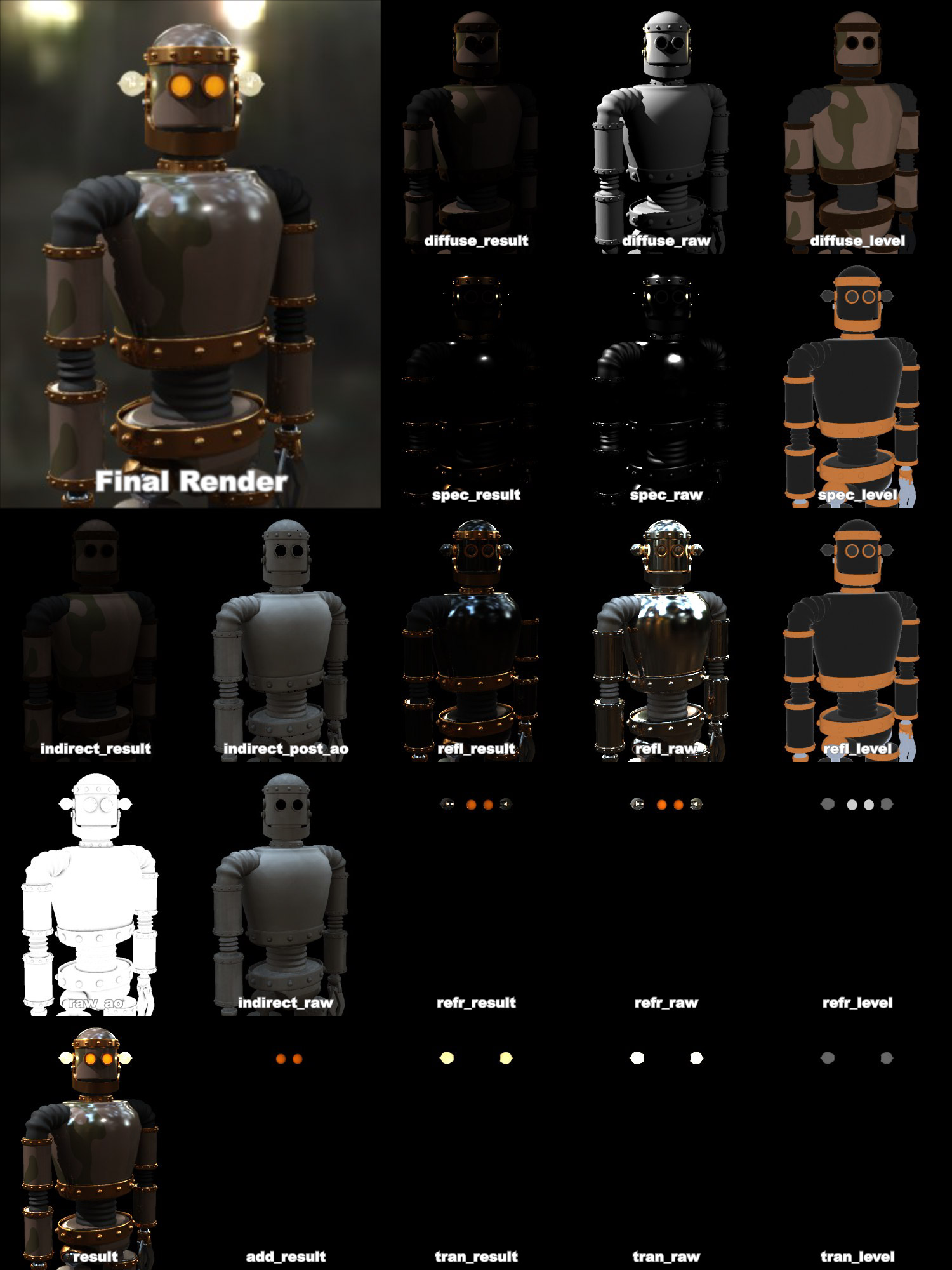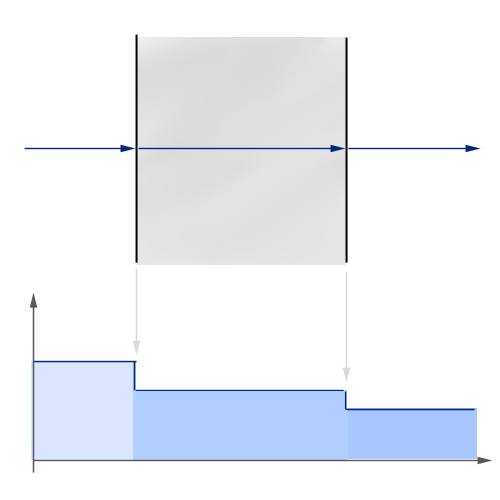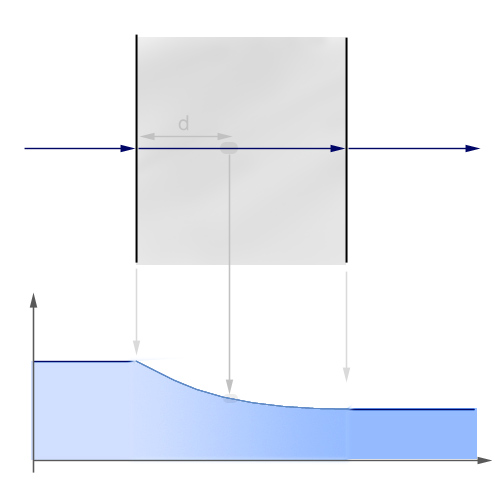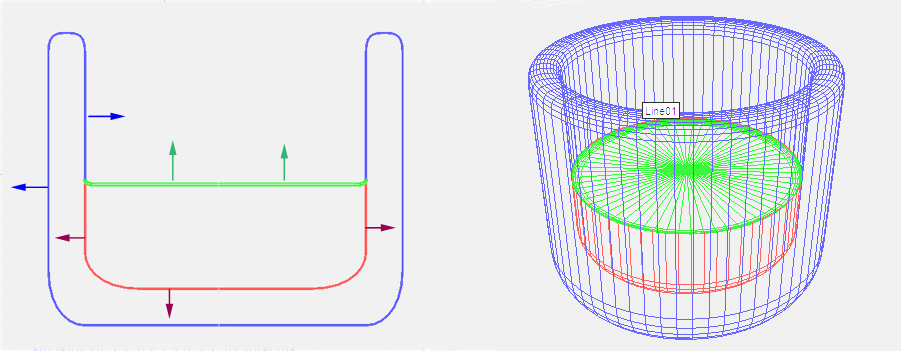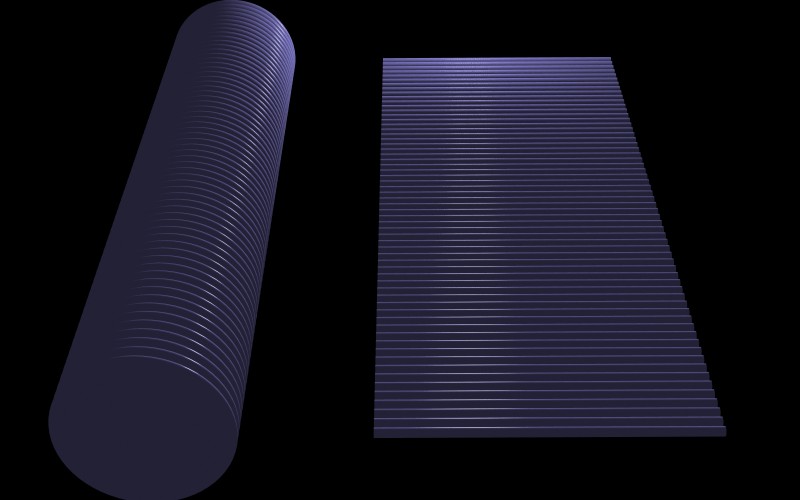はじめに
mental ray mia_material は、建築およびプロダクト デザインのレンダリングで使用されるほとんどのマテリアルに対応できるように設計された、総合的なマテリアル シェーダです。メタル、木目、ガラスなど、ほとんどのハード サーフェス マテリアルをサポートします。特に、高速で光沢のある反射と屈折(DGS マテリアルに取って代わる)および高精度なガラス(誘電体マテリアルに取って代わる)向けに調整されています。
主な特徴:
マテリアルには、mental ray 3.5 と互換性のある mia_material と新しく拡張された mia_material_x の 2 種類があります。ただし、単にインタフェースが 2 種類存在するだけで、基本コードは同じなので、mia_material_x の以下の点を除き、機能は同じです。
このドキュメントは、マテリアルの主な特徴を説明する基礎(基礎)、すべてのパラメータを詳細に説明するパラメータ(パラメータ)、ユーザに対するアドバイスを紹介するヒントとテクニック(ヒントとテクニック)のセクションで構成されています。
mia_material は、物理的に正確に表現することを第一の目標とし、ハイ ダイナミック レンジで出力します。マテリアルの外観を魅力的に見せることができるかどうかは、レンダラ内のカラーを画面上に表示されるカラーにマッピングするかにかかっています。
mia_material を使用する場合は、トーン マッパ /露光コントロールか、少なくともガンマ補正を使用することを強くお勧めします。
このドキュメントではガンマ補正の詳細な説明は省略し、概要を簡単に説明します。
通常の市販のコンピュータ画面のカラー空間は、直線的(リニア)ではありません。RGB 値 200 200 200 のカラーは、(おそらく皆さんの予想に反して)RGB 値 100 100 100 のカラーの 2 倍の明るさではないのです。
これは、"バグ" ではありません。人間の目は光を非直線的(ノン リニア)に知覚するという事実によって、前者のカラーは後者のカラーの 2 倍の明るさとして実際に知覚されます。そのため、通常のコンピュータ画面のカラー空間は、どれも知覚的にはほぼ同じということになります。これは利点であり、24 ビット カラー(赤、緑、青の要素をそれぞれ 8 ビット、256 階調で表現)が、人間の視覚が識別する色に十分対応できる主な理由でもあります。
問題は、物理的に正確なコンピュータ グラフィックスが、値が実際の光エネルギーを表すトゥルー リニア カラー空間で表示されることです。単純にレンダラに対するカラー出力の範囲を、各 RGB カラー要素の 0 ~ 255 の範囲にマッピングするのは間違いです。
解決策は、何らかのマッピング方法を取り入れることです。そのマッピング方法の 1 つが、ガンマ補正です。
ほとんどのコンピュータ画面のガンマ値は 2.2 2ですが、ほとんどのソフトウェアのデフォルトのガンマ値は 1.0 であるため、すべてが(特に中間トーン)暗く映り、光が正確に "処理" されません。
論理的に "正しい" 値であるガンマ値 2.2 を使用すると、レンダラ内の物理的に直線的な光が画面上に正確に直線的に表示されます。
ただし、写真用フィルムは直線的(リニア)ではないため、この "論理的に正しい" 値を使用すると、"人間の目には明る" すぎて、色があせているように感じます。一般的な打開策は、ガンマ値 1.8 を使用してレンダリングし、より "写実的" に、写真用フィルムで撮影して現像した写真のように表示することです。
他にも、レンダラ内の物理的なエネルギーを視覚的に見やすいピクセル値にマッピングする、トーン マッピングと呼ばれる方法があります。マッピングは、浮動小数点ファイル形式にレンダリングして外部ソフトウェアを使用するか、レンダラのプラグインを使用してその他の編集と同時に行います。
シンプルな mia_exposure_simple と比較的高度な mia_exposure_photographic の 2 つのトーン マッピング シェーダがライブラリに含まれています。両シェーダについては、トーン マッパで説明します。
注: トーン マッピングとガンマ補正を併用する場合は、特に注意が必要です。トーン マッピング シェーダには、独自のガンマ補正機能が組み込まれていることがあるため、不注意にガンマ補正を 2 度適用した結果、色あせが発生する可能性があります。ガンマ補正が 1 度だけ適用されるように、ガンマのワークフローに注意を払う必要があります。
マテリアルは、十分な直接イルミネーションと間接イルミネーションを使用した、リアルなライティング環境で使用するように設計されています。
mental ray では、ファイナル ギャザリングとグローバル イルミネーションという 2 つの基本的な方法で間接光を生成できます。最良の結果を得るには、少なくともいずれかの方法を使用する必要があります。
良質の結果を得るには、少なくともファイナル ギャザリングを使用するか、ファイナル ギャザリングとグローバル イルミネーション(フォトン)の組み合わせを使用する必要があります。ファイナル ギャザリングとグローバル イルミネーションを使用する際のヒントについては、このドキュメントのファイナル ギャザリングのパフォーマンスを参照してください。
反射を表現するために環境を使用する場合に、ファイナル ギャザリングでシーンを照らすには、同じ環境(またはブラーを適用したコピー)を使用する必要があります。
従来のコンピュータ グラフィックスの光源は、光の強度が距離に応じて変化することのない、まるで漫画の世界のような光です。しかし、現実世界はそれほど単純ではありません。光線は光源から分散し、光線の "密度" は距離に応じて変化するとうい事実によって、光は光源から離れるにつれて減衰します。点光源の減衰が、たとえば 1/d² の場合、光の強度は、光源からの距離の 2 乗に反比例します。
従来のコンピュータ グラフィックスにおける極端な単純化の原因は、コンピュータ グラフィックスが誕生した初期の頃にはまだトーン マッピングが使用されていなかったことにあります。当時は3色が最も望ましくない方法で "白とび" する問題が蔓延していました。
ただし、間接イルミネーションを生成する方法としてファイナル ギャザリング(FG)のみを使用している限り、このような従来の単純化は問題になりません。減衰しない光源を使用しても、妥当なレンダリング結果が得られます。これは、FG ではサーフェスを出発点とする光の軌跡のみを計算し、光源からサーフェスへの光の軌跡を計算しないためです。
グローバル イルミネーション(GI)(たとえば、フォトン)を使用する場合は、問題が発生します。
GI を有効にすると、光源はフォトンを放出します。mia_material(またはその他の mental ray マテリアル)が正常に機能するためには、フォトンのエネルギーが同じ光源から投射される直接光に一致することが欠かせない条件です。フォトンは物理的な方法で光をモデリングするため、減衰が "組み込まれ" ます。
GI を使用する場合:
このため、ライトのライト シェーダとフォトン放出シェーダの両方が正常に連携していることを確認することが重要です。
用途の観点から見ると、シェーディング モデルは以下の 3 つのコンポーネントで構成されています。
mia_material シェーディング モデル
シーンの直接光と間接光の両方によって、拡散反射と半透明性エフェクトが生成されます。また、間接光源によって、従来の "ハイライト"(スぺキュラ ハイライト)が生成されます。
レイ トレーシングは反射エフェクトと屈折エフェクトの作成に使用され、光沢のある反射と屈折の作成には高度な重要度主導型マルチサンプリングが使用されます。
光沢のある反射/屈折のレンダリング速度は、ファイナル ギャザリングによって "エミュレートされた" 反射と補間によってさらに向上します。
マテリアルの最も重要な特徴の 1 つは、自動的にエネルギーを保存することです。これは、
拡散 + 反射 + 屈折 <= 1 という式で表現されます。エネルギー源がないところから自発的にエネルギーが生まれることはありません。入射光のエネルギーは、熱力学の第 1 法則4に則した方法で、拡散、反射、屈折コンポーネントに適切に分配されます。
実際には、たとえば反射を増加させるには、他のコンポーネントからエネルギーを取得する必要があるため、それに伴って拡散レベルと透明度が自動的に減少します。同様に、透明度を追加すると、拡散レベルが減少します。
以下の規則が当てはまります。
reflectivity(反射率)0.0、0.4、0.8、1.0(左から右)
transparency(透明度)0.0、0.4、0.8、1.0(左から右)
また、ハイライトのレベルはサーフェスの光沢に関係があることを意味しています。refl_gloss(反射の光沢)の値が高い場合は、幅が狭くて、非常に強度の高いハイライトが発生し、値が低い場合は幅が広くて、強度の低いハイライトが発生します。これは、広い立体角でエネルギーが拡散、消散されるためです。
木目の床の反射は、視点の角度に依存します。
これと同じ性質のマテリアルは多数あります。フレネル エフェクトが適用されたガラス、水、およびその他の誘電体マテリアル(角度に対する依存は、屈折率によって厳密に導き出されます)は最も顕著な例ですが、他にもラッカー塗装の木材やプラスティックなど、レイヤー化されたマテリアルも同様の性質を持ちます。
mia_material を使用すると、このエフェクトを屈折率によって定義し、以下の 2 つの反射値を明示的に設定できます。
詳細については、BRFD のセクションを参照してください。
最終的なサーフェスの反射は、実際には以下の 3 つのコンポーネントの合計によって生成されます。
拡散、反射、ハイライト
現実の世界では、"ハイライト" は単なる光源の(光沢のある)反射です。コンピュータ グラフィックスの世界では、ハイライトと反射を個別に扱うとより効率的です。しかし、物理的な正確さを維持するために、マテリアルは "ハイライト" の強度、光沢、異方性などを、反射の強度、光沢、異方性に自動的に同調させます。つまり、両方とも反射の設定によって決定されるため、個別のコントロールはありません。
マテリアルは、完全な光沢のある異方性透明度と半透明度のコンポーネントをサポートします。半透明度の詳細については、半透明度を参照してください。
半透明度
透明度/半透明度は、オブジェクトを立体または薄壁として扱うことができます。
すべてのオブジェクトを常に立体として扱う場合、建築モデルのすべての窓ガラスを 2 つの面でモデリングする必要があります。2 つの面とは、入射面(光が一方向にわずかに屈折する)とその直後の射出面(そこに当たった時点で光が屈折して元の方向に戻る)です。
追加のモデリング作業が必要になるだけでなく、イメージに対して実質的な効果をほとんどもたらさない屈折をモデリングするためにレンダリング パワーを浪費することになります。一方、マテリアルを使用すると、窓ガラス全体を 1 つの平面としてモデリングできるため、実際の光の "屈折" をモデリングせずに済みます。
立体と薄壁の透明度と半透明度
上のイメージでは、ヘリコプターの円蓋 、窓ガラス、半透明のカーテン、右側の球体にはすべて "薄壁" の透明度または半透明度を使用し、ガラス製のゴブレット、プラスティック製の馬、左側の球体にはすべて "立体" の透明度または半透明度を使用しています。
"物理的" な透明度(マテリアルの実際のプロパティをモデリングする)を超越した、完全に独立した非物理的な "Cutout Opacity(不透明度の切り取り)" チャンネルを使用して、木製の "看板" オブジェクトを作成したり、不透明度マスクを使用して、金網のフェンスのように物体を切り抜くことができます。
アンビエント オクルージョン(以下 "AO")は、グローバル イルミネーションの "外観" を忠実にエミュレートする方法で、主に映画業界で使用されています。この方法では、ある領域が入射光から遮蔽(遮断)されている程度を計算するシェーダを使用します。
AO シェーダ5を単独で使用すると、光が届かない領域は "暗く"、光が届く領域は "明るい"、グレースケール出力が作成されます。
AO が適用されたシーンの例
上のイメージに見られるように、AO を適用した場合の主な結果として、隙間や他のサーフェスによって光が遮断された領域は暗くなり、環境にさらされている領域は明るくなります。
AO の重要な点の 1 つは、AO で遮蔽ジオメトリを検出する "距離" を調整できることです。
短半径内を検索する AO
半径を使用すると、"ローカル化" された AO エフェクトのみが作成されます。つまり、指定された半径内のサーフェスのみが遮蔽ジオメトリとしてみなされます(レンダリング速度も大幅に高速になります)。実際には、AO によって優れた "コンタクト シャドウ" エフェクトが生成され、小さな隙間までもが表現されます。
mia_material に組み込まれた AO を活用する方法は 2 つあります。
後者の方法では、特に非常に "滑らかな" 間接イルミネーション(すなわち、フォトンの半径が広い、または非常に低いファイナル ギャザリング密度)を使用すると、興味深い結果が得られます(細かいディテールが失われる可能性があります)。短い光線を指定して AO を適用すると、失われたディテールは元に戻ります。
mia_material には、最高のパフォーマンスを提供する以下の機能をはじめとした大規模な機能セットが組み込まれています。
このセクションでは、mia_material に既に精通したユーザを対象に、メモリ リフレッシュ ツールとして使用するのに適したパラメータの概要について簡単に説明します。さらに詳細な情報については、パラメータの詳細を参照してください。[+]の付いたパラメータは、mia_material_x にのみ存在します。
diffuse_weight(ウェイト)は、拡散反射を任意のレベルに設定(およびカラーを拡散)します。マテリアルはエネルギー保存の法則に従うため、使用される実際の拡散レベルは、上記で説明したとおり、反射と透明度に依存します。
拡散コンポーネントは、Oren-Nayar シェーディング モデルを使用します。diffuse_roughness(粗さ)が 0.0 の場合、これは従来の均等拡散シェーディングと同じですが、値が高いほど、サーフェスがより "粉っぽく" なります。
Diffuse Roughness(粗さ)0.0(左)、0.5(中央)、1.0(右)
reflectivity(反射率)と refl_color(反射のカラー)は、反射レベルと従来の "ハイライト"("スペキュラ ハイライト" とも呼ばれる)の強度を定義します。
この値は、最大値です。実際の値も、サーフェスの角度と BRDF カーブに依存します。このカーブ(詳細については BRDF を参照)を使用すると、brdf_0_degree_refl(見る人の正面に位置するサーフェス用)とbrdf_90_degree_refl(見る人に対して直角に位置するサーフェス)を定義できます。
反射なし(左)、角度に依存(中央)、一定(右)
反射率が高い場合、白の拡散カラーが自動的に抑制される点に注意してください。自動的に抑制されない場合、マテリアルは非現実的なほど過剰に明るくなり、物理の法則 6に反します。
refl_gloss(反射の光沢)パラメータは、サーフェスの "光沢" を、1.0(完全鏡面)から 0.0(拡散反射サーフェス)の範囲で定義します。
refl_gloss(反射の光沢)1.0(左)、0.5(中央)、0.25(右)
refl_samples(光沢のあるサンプル)パラメータは、光沢のある反射を作成するために投射されるサンプル(レイ)の最大7数を定義します。値が高いほど、レンダリング速度は遅くなりますが、より滑らかな結果になります。値が低いほど、レンダリング速度は速くなりますが、より粗い結果になります。一般に 32 に設定すると、ほとんどのケースに十分対応できます。
特殊なケースが 2 つあります。
メタリック オブジェクトは、他のマテリアルとは異なり、実際に反射のカラーに影響を与えます。たとえば、金の延べ棒は、金色に反射しますが、赤のガラス球の反射は赤色ではありません。これは、refl_is_metal(メタル マテリアル)オプションによってサポートされています。
メタル反射なし(左)、メタル反射(中央)、メタルと拡散が混合(右)
左のイメージでは、メタリック反射は表示されていません(refl_is_metal はオフ)。反射には、マテリアルが反射するオブジェクトのカラーが含まれていることが明確に確認できます。マテリアルのカラーによる影響は受けていません。
中央のイメージでは、メタリック反射が使用されています(refl_is_metal はオン)。反射のカラーには、マテリアルのカラーが影響しています。右のイメージでは、reflectivity が 0.5 に設定されており、50 対 50 の割合でカラー反射と拡散反射が混合されています。
光沢のある反射では、複数の例をトレースして滑らかな結果を作成する必要があるため、パフォーマンスの問題が発生する可能性があります。そのため、パフォーマンスを向上させるために設計された特殊機能がいくつかあります。
最初の機能は、補間です。refl_interpolate(反射の補間)をオンにすると、スムージング アルゴリズムによってレイが再利用され、滑らかになります8。結果的に、より高速により滑らかな光沢のある反射をレンダリングできますが、その分精度は低下します。補間の詳細については、補間を参照してください。
反射率の高いサーフェスの場合、実際の反射レイが必要なのは明らかです。ただし、反射率の低いサーフェスの場合(サーフェスが実際に何を反射しているか "明らか" でない場合)、refl_hl_only(ハイライトのみ)スイッチを使用してパフォーマンスを向上させることができます。
refl_hl_only が オンの場合、実際の反射レイはトレースされません。代わりに、"ハイライト" と、ファイナル ギャザリング9を使用してエミュレートされたソフトな反射のみが表示されます。
refl_hl_only モードでは、非光沢(拡散)サーフェスと比較して、追加のレンダリング時間は不要ですが、驚くほどリアルな結果が得られます。シーン内の "ヒーロー" オブジェクト(主要オブジェクト)には完璧に対応できない可能性がありますが、重要度がそれほど高くないシーン要素には十分対応できます。弱い反射または非常に光沢のある(ブラーが適用された)反射のあるマテリアルに最も適している傾向があります。
左の 2 つのカップでは、実際の反射を使用しています。右のカップでは refl_hl_only(ハイライトのみ)を使用しています。
左の 2 つのカップは右のカップと比べて断然自然に見えます。ただし、このモードで非常に興味深いことは、右の 2 つのカップは、完全に反射していないサーフェスと比べて追加のレンダリング時間がかからないことです。エミュレートされた反射では、指向性のカラー ブリード(カップが実際に木の床を反射しているかのように、カップの下側が木の床のカラーの影響を受ける現象)が表現されています。
transparency(透明度)パラメータは屈折のレベルを定義し、refr_color(屈折のカラー)はカラーを定義します。このカラーを使用して "色ガラス" を作成することもできますが、色ガラスのセクションで説明する方法を使用すると、若干精度を高めることができます。
マテリアルのエネルギー保存の特性により(エネルギー保存を参照)、transparency パラメータに設定する値は、最大値です。実際の値は、反射と BRDF カーブに依存します。
refr_ior(屈折のインデックス)は、光線がマテリアルに入射するときに "曲がる" 割合を示す屈折率を定義します。光が曲がる方向は、オブジェクトに入射する場合とオブジェクトから射出する場合では異なります。mia_material は、入射または射出のどちらであるかを判断する主要材料として、サーフェス法線の方向を使用します。そのため、適切な方向を向いているサーフェス法線を使用して透明な屈折オブジェクトをモデリングすることが重要です。
IOR は、"誘電性" マテリアルと呼ばれる透明なマテリアルで発生する、BRDF カーブを定義するために使用することもできます。
refr_ior(屈折のインデックス)1.0(左)、1.2(中央)、1.5(右)
左のカップは、完全に非現実的で、ほとんど確認できません。IOR を 1.0(空気と同じ)に設定するのは非現実的であり、マテリアル全体の反射に変化がないため、"エッジ" の存在やその他の変化を認識できません。中央と右のカップには、IOR によって導き出されたリアルな反射の変化が見られます。
ただし、必ずしも IOR に基づいて反射を設定する必要はありません。代わりに BRDF モードを使用して手動で設定することもできます。
透明度のタイプによる違い
左のカップでは、屈折率に基づいてカーブが取得されています。中央のカップではカーブが手動で定義されています。brdf_90_degree_refl は 1.0、brdf_0_degree_refl は 0.2 に設定され、若干金属を含むガラスのように見えます。右のカップでは同じ BRDF カーブを使用していますが、"薄壁" の透明度(薄壁を参照)に設定されています。明らかに、この方法は、単に refr_ior を 1.0 に設定する方法に比べて、"非屈折" オブジェクトを作成するのに適しています。
反射と同様に、refr_gloss(屈折の光沢)パラメータで、屈折/透明度の程度を 1.0(完全にクリアな透明度)から 0.0(極端な拡散透明度)の範囲で定義します。
refr_gloss(屈折の光沢)1.0(左)、0.5(中央)、0.25(右)
光沢のある反射と同様に、光沢のある透明度に refr_interpolate(屈折の補間)スイッチを設定し、より高速で、滑らかな光沢のある透明度を作成できます。ただし、精度は低下します。補間の詳細は、補間を参照してください。
半透明度は、透明度の特殊なケースとして扱われます。つまり、半透明度を使用するには、ある程度の透明度が必要で、refr_trans_w(ウェイト)パラメータで透明度として使用する割合と半透明度として使用する割合を定義します。
transparency(透明度)0.75、refr_trans_w(ウェイト)0.0(左)、0.5 (中央)、1.0(右)
半透明度は、主に "薄壁" モードで、カーテン、ライス ペーパーなどのエフェクトのモデリングに使用されます(上記の例を参照)。"薄壁" モードでは、単にオブジェクトの裏面のシェーディングが "染み出す" ように設定できます。
シェーダは "ソリッド" モードでも使用できますが、mia_material への半透明度の実装は、単にオブジェクトの背面から正面への光の伝搬に関する単純化であり、"本当の意味での" SSS(サブサーフェス スキャタリング)ではありません。"SSS に類似した" エフェクトは、光沢のある透明度と半透明度を併用して作成できますが、専用の SSS シェーダほど高速でも強力でもありません。
refr_trans_w 0.0(左)、0.5(中央)、1.0(右)が設定されたソリッドの半透明度
異方性反射および屈折は、anisotropy(異方性)パラメータを使用して作成できます。パラメータは、ハイライトの "幅" と "高さ" の比率を設定します。anisotropy を 1.0 に設定すると、異方性は設定されず、効果は無効になります。
anisotropy をその他の値(1.0 以上または以下の両方の値が有効)に設定すると、ハイライトの "シェイプ"(および反射の外観)が変化します。
anisotropy(異方性)1.0(左)、4.0(中央)、8.0(右)
異方性は anisotropy_rotation(回転)パラメータを使用して回転できます。値 0.0 は回転なし、値 1.0 は 1 回転(360 度)です。これは、テクスチャ マップを使用して角度を操作するのに便利です。
anisotropy_rotation 0.0(左)、0.25(中央)、テクスチャを適用(右)
注: テクスチャを適用した anisotropy_rotation を使用する場合、このテクスチャにアンチエイリアシング(フィルタリング)が適用されていないことが重要です。アンチエイリアシングが適用されたピクセルは、継ぎ目のアーティファクトのように見える、異方性の渦が局所的に発生する原因になります。
0 以上の値を指定すると、ハイライトの "伸長方向" を定義する空間が、anisotropy_channel(チャンネル)10 によって設定されたテクスチャ空間から導き出されます。
anisotropy_channel には以下の "特別な" 値を設定することもできます。
ヒントのセクションのブラシ仕上げメタルの "ブラシ仕上げメタル" に関する説明も参照してください。
角度の冒頭で説明したとおり、マテリアルの反射は、最終的には視点からの入射角によって導き出されます。
0 度(緑)と 90 度(赤)の視点の角度
この BRDF カーブを定義するモードは 2 つあります。
1 つ目のモードは "IOR" によるものです。つまり、brdf_fresnel(フレネル反射を使用)がオンの場合です。反射が角度に依存する割合は、マテリアルの IOR のみによって導き出されます。これは、フレネル反射として知られ、水、ガラスなどのほとんどの誘電性マテリアルの動作です。
2 つ目のモードは手動モードです。つまり、brdf_fresnel が オフの場合です。このモードでは、brdf_0_degree_refl(0 度反射)パラメータは見る人の正面に位置するサーフェスの反射(または入射光線)を定義し、brdf_90_degree_refl(90 度反射)は見る人に対して垂直に位置するサーフェスの反射を定義します。brdf_curve(Brdf カーブ)パラメータは、このカーブの減衰を定義します。
このモードは、ほとんどのハイブリッド マテリアル、またはメタルに使用されます。ほとんどのマテリアルはグレージング角度によって強い反射を示すため、brdf_90_degree_reflは通常は 1.0 のままでかまいません(代わりに、reflectivity パラメータで全体の反射率をコントロールします)。メタルは、非常に均一に反射する傾向があり、brdf_0_degree_refl の値は高くなります(0.8 ~ 1.0)が、その他の多数のレイヤ マテリアル(リノリウム、ラッカー塗装の木材など)では brdf_0_degree_refl の値は低くなります(0.1 ~ 0.3)。
ガイドラインについては、マテリアルに関するヒントを参照してください。
組み込みのアンビエント オクルージョン(以下 "AO" )は、2 つの用途に使用できます。間接イルミネーションにおけるディテールと "コンタクト シャドウ" を強化するために使用するか(この場合、最初に何らかの間接イルミネーションが存在することが前提条件です)、または従来の方法で指定した"アンビエント ライト"と併用します。間接光が存在せず、"アンビエント ライト" も指定されていない場合、AO は無効です 11。
ao_samples(サンプル)は、AO を作成するために投射されるサンプル(レイ)数を設定します。高い値を設定するほど滑らかになりますが、低速になります。低い値を設定するほど高速になりますが、粗くなります。デフォルト値は 16 です。64 に設定すると、ほとんどの状況に対応できます。
ao_distance(距離)パラメータは、遮蔽オブジェクトを検出する範囲の半径を定義します。小さい値を設定すると、AO の効果が小さい隙間に制限されますが、レンダリング速度が大幅に速くなります。大きい値を設定すると、大きい領域をカバーできますが、レンダリング速度が低下します。以下のイメージに、2 つの異なる距離を指定した場合のイメージの AO 成分のみを示します。
mia_material とは
mental ray 3.6 の機能強化と mia_material_x
このドキュメントの構成
基礎
物理学とディスプレイ
ガンマに関する注意点
トーン マッピング
ファイナル ギャザリングとグローバル イルミネーションを使用する
物理的に正確な光を使用する
特徴
シェーディング モデル
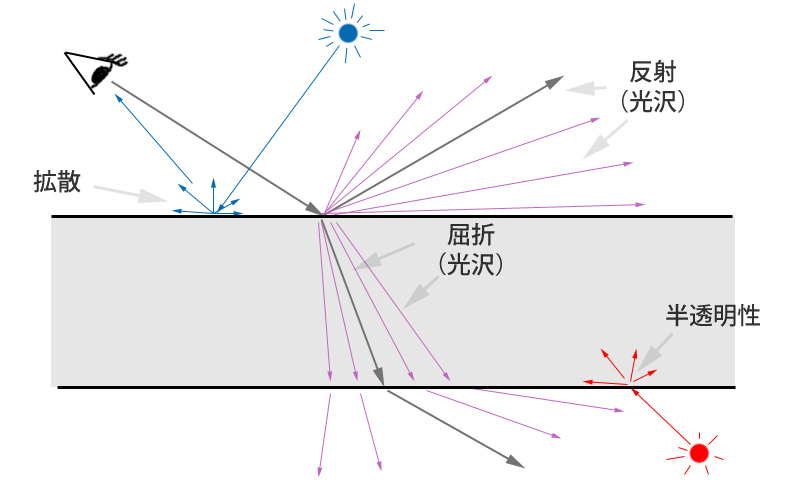
エネルギー保存


BRDF - 反射と角度の依存関係
現実の世界では、サーフェスの反射は通常視点の角度に依存します。これは、BRDF(双方向反射率分布関数)という、さまざまな角度から見た場合のマテリアルの反射を定義する方法で表すことができます。
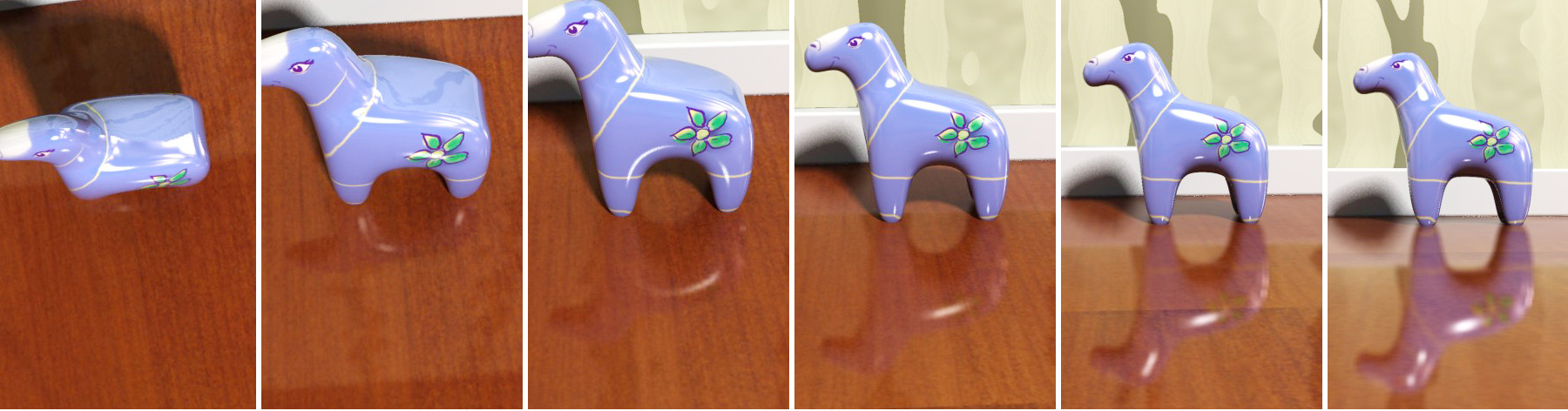
反射の特徴

透明度の特徴

立体(ソリッド)と薄壁

不透明度の切り取り
スペシャル エフェクト
組み込みのアンビエント オクルージョン


パフォーマンスの特徴
マテリアルのパラメータに関するクイック ガイド
マテリアルのパラメータの詳細
拡散

反射
基本的な機能



パフォーマンス向上のための機能

屈折



半透明度
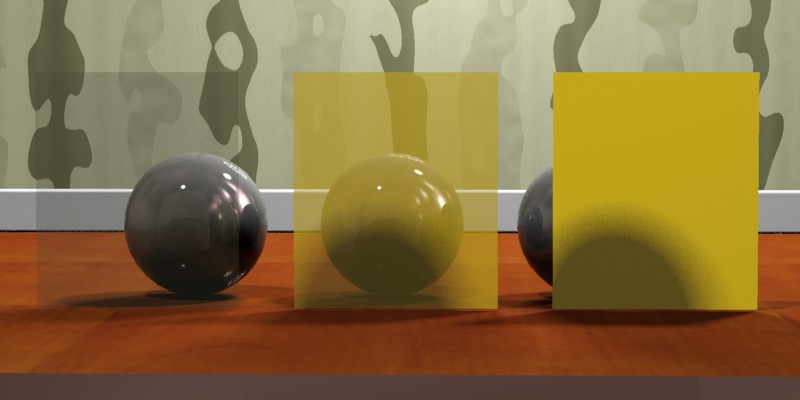

異方性


BRDF
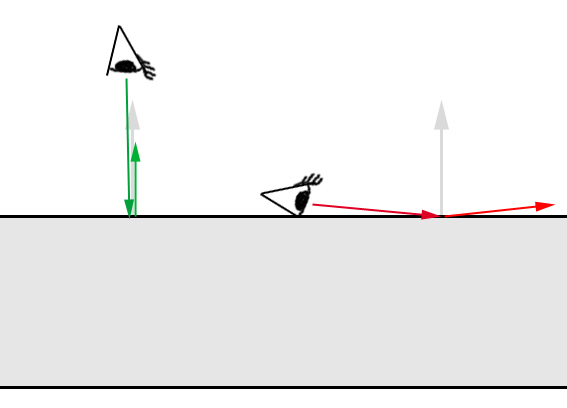
スペシャル エフェクト
組み込みのアンビエント オクルージョン